Как увеличить время работы Apple Watch вдвое
Несмотря на то, что смарт-часы от Apple способны проработать достаточно долгое время, некоторым владельцам этого может не хватать. Особенно это актуально для пользователей Apple Watch первого поколения.
Тем не менее, время автономной работы устройства можно увеличить. Расскажем, как это сделать.
1. Пробуждение при повороте запястья

Часто случается так, что экран Apple Watch загорается даже при малейшем движении запястья. Вообще, это удобная функция, но периодически она дает сбои.
Поскольку экран смарт-часов потребляет энергию, эту функцию можно отключить. Для этого перейдите в Настройки → Основные —> Активация экрана —> При подъёме запястья.
2. Режим театра
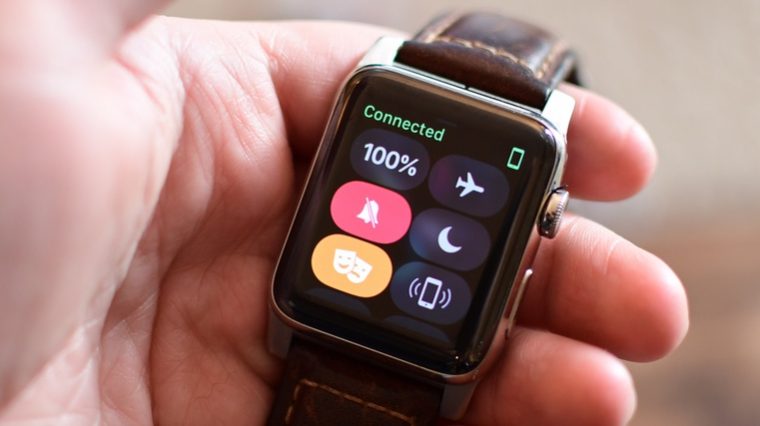
Бывают и ситуации, когда пользователь непреднамеренно касается экрана Apple Watch и, тем самым, случайно его включает. Например, во сне.
Этого тоже можно избежать, используя Режим театра. Чтобы его включить, проведите пальцем из нижней части экрана, откроется Центр управления, и коснитесь символа, изображающего две театральные маски.
Учтите, что в таком случае даже уведомления не будут автоматически отображаться на дисплее.
3. Яркость

Ещё одним незаменимым пунктом является яркость экрана. Зачастую она помогает любым устройcтвам «прожить» дольше.
Для изменения уровня яркости нам нужно перейти в раздел Настройки —> Яркость и размер текста.
4. Приложения

Ещё один неплохой вариант сохранения энергии Apple Watch — отключение обновлений приложений. Суть в том, что информация в программах постоянно обновляется, но всеми вы постоянно пользуетесь.
К примеру, на iPhone установлен Twitter, как часто вы его просматриваете на своём запястье?
Поэтому я бы посоветовал устанавливать на часы только те программы, которыми вы действительно будете пользоваться. В противном случае, они будут медленно, но уверенно разряжать аккумулятор.
5. Обновление контента

Второй момент, касающийся приложений — постоянное обновление содержимого. Оно требует постоянной связки Apple Watch с iPhone.
Эту функцию тоже можно отключить, открыв программу Watch —> Основные —> Обновление контента. В этом разделе можно регулировать, какие приложения будут обновлять информацию в фоновом режиме.
Учтите, если они установлены на каком-либо циферблате, то их надо оттуда убрать. Иначе информация будет обновляться и дальше.
6. Уведомления
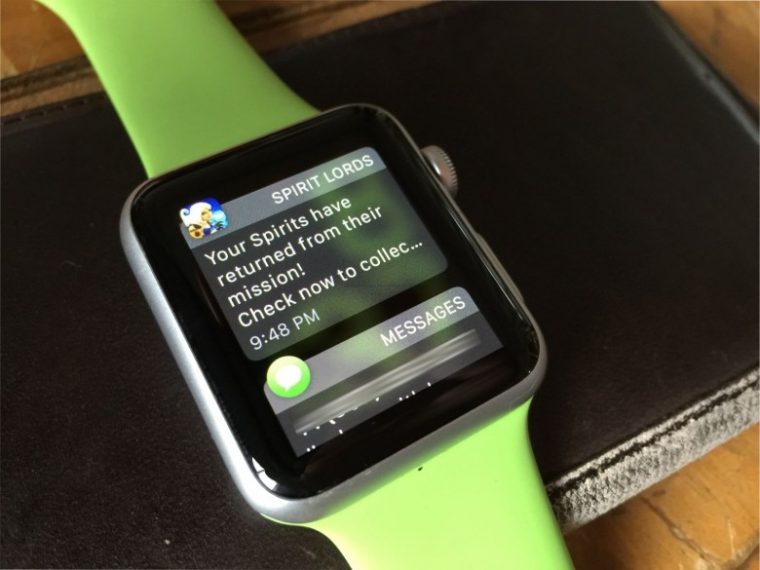
Это может показаться глупым, но уведомления хотя бы немного, но тратят заряд батареи. Особенно в тех случаях, когда их очень много приходит за раз.
Управлять уведомлениями можно в соответствующем разделе приложения Watch. Просто выключитесь тумблер там, где они не требуются.
7. Сердечная активность
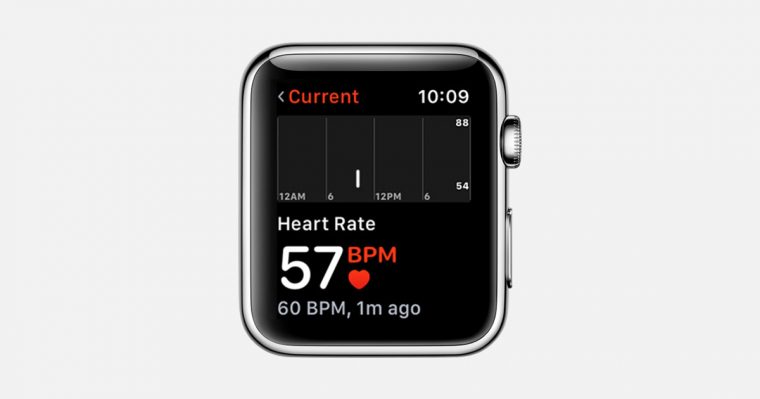
Не все пользуются функцией отслеживания сердечной активности на Apple Watch. А ведь часы измеряют ваш пульс не реже, чем раз в 15 минут.
На это тоже уходит определенное количество энергии, поэтому эту функцию также можно смело отключать. Если вы в ней не заинтересованы, разумеется.
Это можно сделать только одним способом — включив режим энергосбережения. Активировать функцию можно в разделе Настройки —> Основные —> Тренировка —> Режим экономии энергии.
8. Привет, Siri

И безусловно немногие все ещё готовы разговаривать со смарт-часами, поэтому отслеживание «Привет, Siri» также можно отключить. В любом случае, голосового ассистента можно вызвать, зажав Digital Crown.
Для отключения функции «Привет, Siri» перейдите в Настройки —> Основные —> Siri.
Отключив вышеупонятые функции, вы сможете добиться повышения автономности примерно в два раза. Часы будут уже не такими «умными», но многие задачи они все равно смогут совершать. Зато зарядки при этом тратиться будет гораздо меньше.
Ух ты, новинки Apple: Facebook, ВКонтакте и Telegram
Тестируем
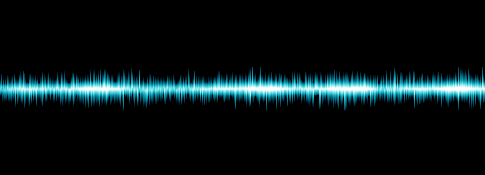
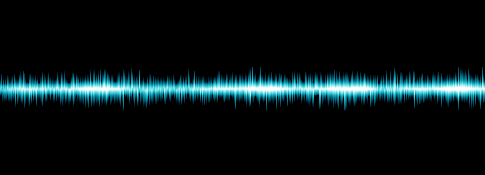
шумоподавление
